- Συγγραφέας Jason Gerald [email protected].
- Public 2024-01-19 22:12.
- Τελευταία τροποποίηση 2025-01-23 12:15.
Αυτό το wikiHow σας διδάσκει πώς να αλλάξετε το φάκελο (γνωστό και ως "κατάλογος") όπου εκτελούμε προγράμματα μέσω της γραμμής εντολών στα Windows. Για να κάνετε αλλαγές στη γραμμή εντολών, πρέπει να χρησιμοποιήσετε λογαριασμό διαχειριστή.
Βήμα
Μέρος 1 από 2: Ανοίξτε τη γραμμή εντολών
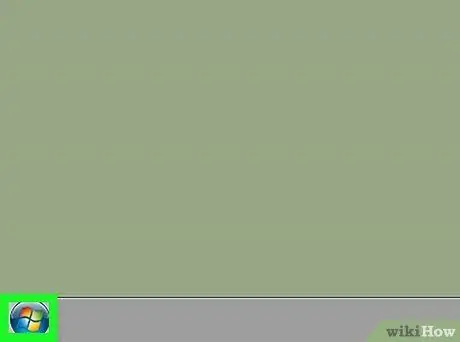
Βήμα 1. Κάντε κλικ στο κουμπί Έναρξη
Ξεκινήστε κάνοντας κλικ στο λογότυπο των Windows στην κάτω αριστερή γωνία της οθόνης ή πατώντας το πλήκτρο Win.
Για Windows 8, τοποθετήστε τον κέρσορα του ποντικιού στην επάνω δεξιά γωνία της οθόνης και, στη συνέχεια, κάντε κλικ στο εικονίδιο του μεγεθυντικού φακού όταν εμφανιστεί
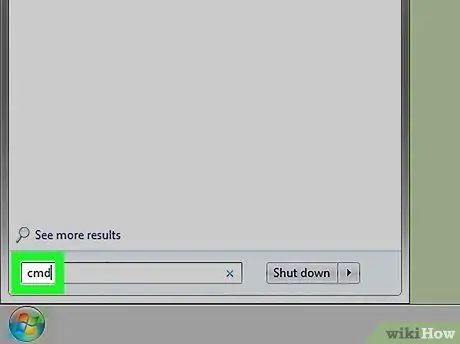
Βήμα 2. Πληκτρολογήστε "cmd"
Αυτό θα εμφανίσει το εικονίδιο της γραμμής εντολών στο επάνω μέρος του παραθύρου Έναρξη.
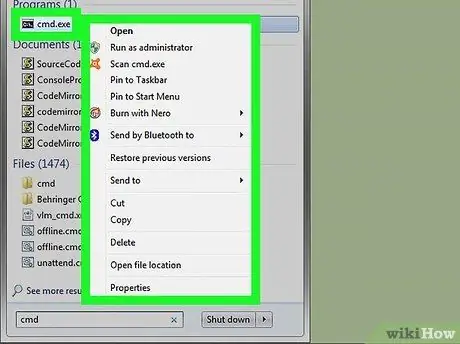
Βήμα 3. Κάντε δεξί κλικ στο εικονίδιο της γραμμής εντολών
Το σχήμα είναι σαν ένα μαύρο κουτί. Αυτό το βήμα θα εμφανίσει ένα αναπτυσσόμενο μενού.
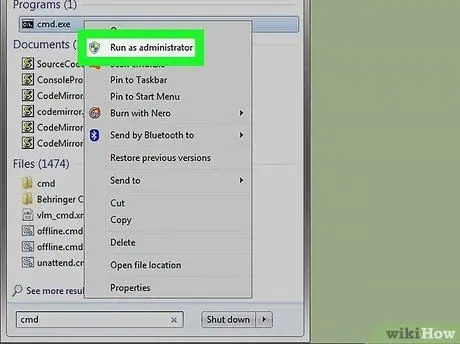
Βήμα 4. Κάντε κλικ στην επιλογή Εκτέλεση ως διαχειριστής
Βρίσκεται στο πάνω μέρος του μενού στο κάτω μέρος. Με αυτό το βήμα θα ανοίξετε τη γραμμή εντολών με πρόσβαση διαχειριστή.
- Επιβεβαιώστε κάνοντας κλικ στην επιλογή Ναί όταν εμφανιστεί.
- Δεν θα μπορείτε να εκτελέσετε τη Γραμμή εντολών σε λειτουργία διαχειριστή εάν βρίσκεστε σε περιορισμένο δημόσιο υπολογιστή ή υπολογιστή συνδεδεμένο στο δίκτυο (για παράδειγμα, βιβλιοθήκη ή σχολικό υπολογιστή) ή χωρίς λογαριασμό διαχειριστή.
Μέρος 2 από 2: Αλλαγή καταλόγου
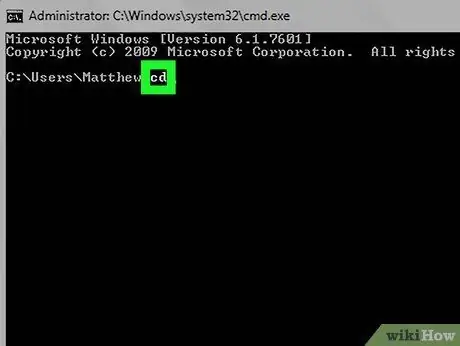
Βήμα 1. Πληκτρολογήστε cd
Βεβαιωθείτε ότι έχετε πληκτρολογήσει ένα διάστημα μετά το "cd". Αυτή η εντολή, που σημαίνει "αλλαγή καταλόγου", είναι η ρίζα όλων των αλλαγών καταλόγου.
Μην πατήσετε το πλήκτρο Enter
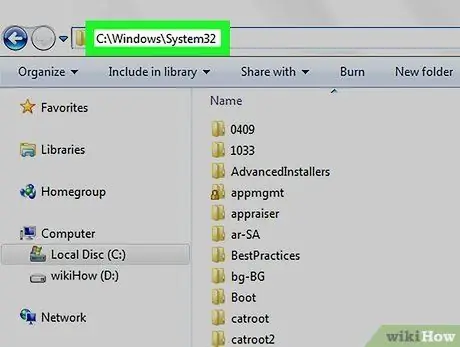
Βήμα 2. Καθορίστε τη διεύθυνση του καταλόγου προορισμού σας
Η διεύθυνση καταλόγου είναι ένα είδος χάρτη σε έναν συγκεκριμένο φάκελο. Για παράδειγμα, εάν θέλετε να μετακινηθείτε στο φάκελο "System32" που βρίσκεται στο φάκελο "WINDOWS" στο σκληρό σας δίσκο, η διεύθυνση είναι "C: / WINDOWS / System32 \".
Μπορείτε να αναζητήσετε φακέλους μεταβαίνοντας στο My Computer. κάντε διπλό κλικ στο εικονίδιο του σκληρού δίσκου, εντοπίστε το φάκελο προορισμού και, στη συνέχεια, κοιτάξτε τη διεύθυνση στο επάνω μέρος του φακέλου
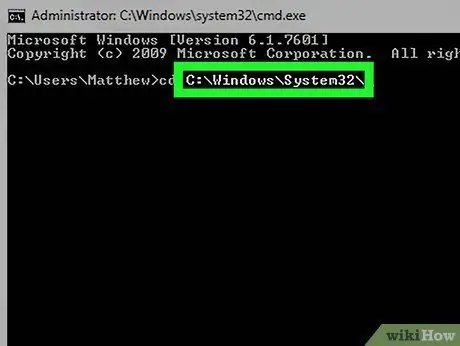
Βήμα 3. Πληκτρολογήστε την επιθυμητή διεύθυνση
Πληκτρολογήστε τη νέα εντολή ή διεύθυνση μετά την εντολή "cd". βεβαιωθείτε ότι υπάρχει κενό μεταξύ του "cd" και της εντολής που έχετε εισαγάγει.
- Για παράδειγμα, η εντολή που εισάγετε είναι cd Windows / System32 ή cd D:.
- Επειδή ο προεπιλεγμένος κατάλογος του υπολογιστή σας βρίσκεται στον σκληρό δίσκο (για παράδειγμα, "C:"), δεν χρειάζεται να πληκτρολογήσετε το όνομα του σκληρού δίσκου.
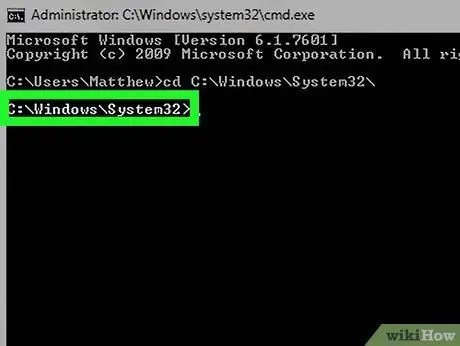
Βήμα 4. Πατήστε Enter
Αυτό το βήμα θα αλλάξει τον κατάλογο Γραμμή εντολών στον κατάλογο που επιλέξατε.
Συμβουλές
- Το βήμα αλλαγής καταλόγου μπορεί να χρησιμοποιηθεί όταν προσπαθείτε να αλλάξετε ή να διαγράψετε ένα αρχείο σε μια συγκεκριμένη τοποθεσία.
-
Ορισμένες κοινές εντολές καταλόγου στη γραμμή εντολών είναι οι εξής:
- D: ή F: - Αλλαγή καταλόγου σε μονάδα δίσκου ή USB.
- .. - Αλλάξτε τον κατάλογο για να ανεβείτε ένα επίπεδο στον κατάλογο από πάνω του (για παράδειγμα, "C: / Windows / System32" σε "C: / Windows").
- /d - Μετακινεί ταυτόχρονα και μονάδες δίσκου και καταλόγους. Για παράδειγμα, εάν η γραμμή εντολών βρίσκεται στη μονάδα δίσκου ("D:"), πληκτρολογήστε "cd /d C: / Windows" για να μετακινηθείτε στον κατάλογο των Windows στον σκληρό δίσκο ("C:").
- - Επιστρέφει στον βασικό κατάλογο (για παράδειγμα, σκληρός δίσκος).






